Obs!: Vi ønsker å gi deg det nyeste hjelpeinnholdet så raskt som mulig, på ditt eget språk. Denne siden er oversatt gjennom automatisering og kan inneholde grammatiske feil eller unøyaktigheter. Formålet vårt er at innholdet skal være nyttig for deg. Kan du fortelle oss om informasjonen var nyttig for deg nederst på denne siden? Her er den engelske artikkelen for enkel referanse.
Vinduet alternativer for direkte meldinger i Skype for Business er der du kan bruke innstillinger for stavekontroll, endring av skrifter og uttrykks ikoner i direkte meldingene.
Slik får du tilgang til vinduet alternativer for direkte meldinger:
-
I hovedvinduet i Skype for Business klikker du Alternativer -knappen


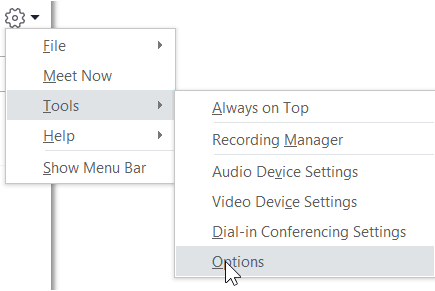
-
Velg direkte meldingpå Alternativer -siden.
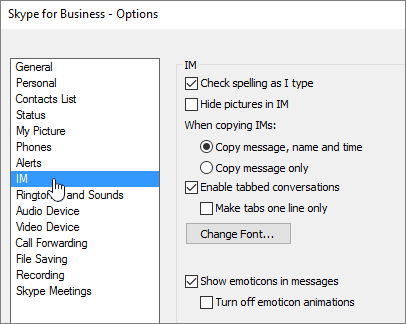
Angi alternativer for direkte meldinger
Velg alternativene du vil bruke for direkte meldinger, på siden alternativer for direkte melding.
-
Kontrollere stavemåten mens jeg skriver Velg dette alternativet hvis du vil at Skype for Business skal flagge feil stavede ord med en rød bølgete understreking.
-
Skjule bilder i direkte meldinger Velg dette alternativet hvis du bare vil vise samtalen i direkte MELDINGs vinduet eller ruten med faner, ikke bilder.
-
Når du kopierer direkte meldinger Velg om du vil kopiere meldingen, navnet og klokkeslettet, eller om du bare vil kopiere meldingen.
-
Aktiverte kategoriserte samtaler Velg for å aktivere kategoriserte samtaler. Med dette alternativet kan du holde oversikt over flere direkte MELDINGs samtaler samtidig. Når du har flere enn én aktiv samtale, vil du se en fane for hver enkelt øverst til venstre i samtalevinduet. Bare klikk fanene for å flytte mellom de ulike samtalene. Hvis du vil begrense visningen av hver fanebaserte samtale til én linje, merker du av for Vis fanene på bare én linje.
-
Endre skrift Klikk for å endre standard skrift størrelse,-stil og-farge for direkte meldinger du sender. Hvis du vil bruke skriftinnstillingene for direktemeldinger du mottar, merker du av for Bruk innstillinger for innkommende meldinger.
-
Vis uttrykks ikoner i meldinger Velg for å vise uttrykks ikoner i direkte meldinger. Hvis du vil vise typografiske ekvivalenter i stedet for uttrykksikoner, fjerner du merket fra boksen. Uttrykksikoner er animert som standard. Hvis det er forstyrrende, kan du deaktivere det ved å klikke Slå av animasjoner for uttrykksikoner.










